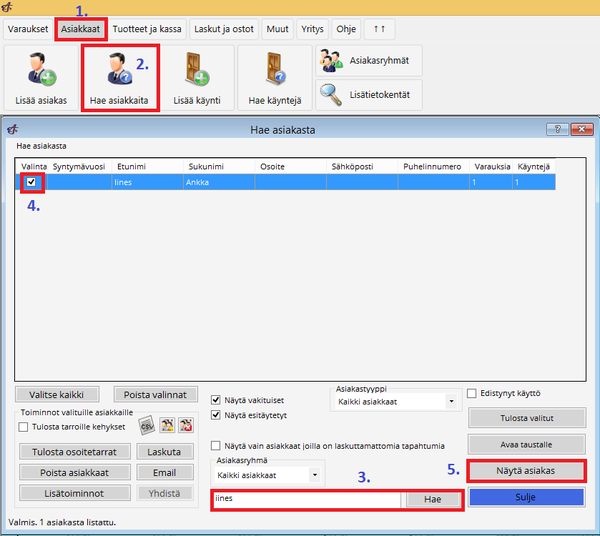Ero sivun ”Asiakaskortti (Asiakkaan hallinta)” versioiden välillä
(→Asiakkaan asiakaskortin avaaminen) |
|||
| Rivi 1: | Rivi 1: | ||
__FORCETOC__ | __FORCETOC__ | ||
| + | |||
| + | Asiakkaan hallintanäkymässä voit tarkastella asiakkaan yhteystietoja, käyntihistoriaa, lähetteitä, lisätietoja sekä tulostaa asiakkaan tietoja. Fysioterapia-versiossa on omat osionsa myös asiakkaan arvioille ja lausunnoille. | ||
== Asiakkaan asiakaskortin avaaminen == | == Asiakkaan asiakaskortin avaaminen == | ||
| Rivi 40: | Rivi 42: | ||
== Asiakkaan tiedot == | == Asiakkaan tiedot == | ||
| − | Kun olet avannut asiakkaan asiakaskortin, pääset katsomaan ja muokkaamaan valitsemasi asiakkaan tietoja. | + | Kun olet avannut asiakkaan asiakaskortin, pääset katsomaan ja muokkaamaan valitsemasi asiakkaan tietoja. Ensimmäisenä avautuu asiakkaan tiedot -näkymä, jossa voit tarkastella ja muttaa asiakkaan yhteystietoja. Huomaa, että mikäli haluat muokata asiakkaan tietoja, tulee "Salli tietojen muokkaus" olla valittuna. Muista aina tallentaa tekemäsi muutokset. |
<br> | <br> | ||
[[Tiedosto:Asiakkaanhallinta3.png|600px]] | [[Tiedosto:Asiakkaanhallinta3.png|600px]] | ||
Versio 18. syyskuuta 2014 kello 14.20
Asiakkaan hallintanäkymässä voit tarkastella asiakkaan yhteystietoja, käyntihistoriaa, lähetteitä, lisätietoja sekä tulostaa asiakkaan tietoja. Fysioterapia-versiossa on omat osionsa myös asiakkaan arvioille ja lausunnoille.
Sisällysluettelo
Asiakkaan asiakaskortin avaaminen
Asiakkaan hallinta näkymä avautuu, kun klikkaat "Lisää asiakas" kuvaketta tai kun haet asiakkaan tiedot "Hae asiakkaita" toiminnon avulla.
Vaihtoehto 1
Asiakkaan hallintanäkymään pääset "Lisää asiakas" kohdasta:
Modern teemassa: Valitse päävalikosta "Asiakkaat" ---> "Lisää asiakas".
Classic teemassa: Valitse päävalikosta "Asiakaskortisto" ---> "Uusi asiakas".
Asiakkaan hallintanäkymä avautuu. Asiakkaan tiedot saat esiin seuraavalla tavalla: 1) Kirjoita asiakkaan nimi etu- tai sukunimi sarakkeeseen. 2) Kaksoisklikkaa halutun asiakkaan nimeä.
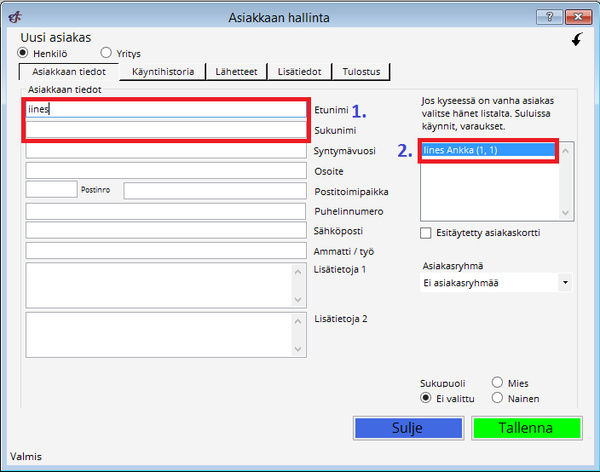
Vaihtoehto 2
Hakulomakkeen kautta asiakashallintaan pääseminen tapahtuu seuraavalla tavalla:
Hakulomakkeen avulla asiakaan hallintaan pääset seuraavalla tavalla:
1) Aloita asiakkaiden haku valitsemalla päävalikosta "Asiakkaat". 2) Hae asiakkaita. 3) Syötä asiakkaan nimi. 4) Valitse hakemasi asiakas. 5) Paina "Näytä asiakas".
Asiakkaan tiedot
Kun olet avannut asiakkaan asiakaskortin, pääset katsomaan ja muokkaamaan valitsemasi asiakkaan tietoja. Ensimmäisenä avautuu asiakkaan tiedot -näkymä, jossa voit tarkastella ja muttaa asiakkaan yhteystietoja. Huomaa, että mikäli haluat muokata asiakkaan tietoja, tulee "Salli tietojen muokkaus" olla valittuna. Muista aina tallentaa tekemäsi muutokset.
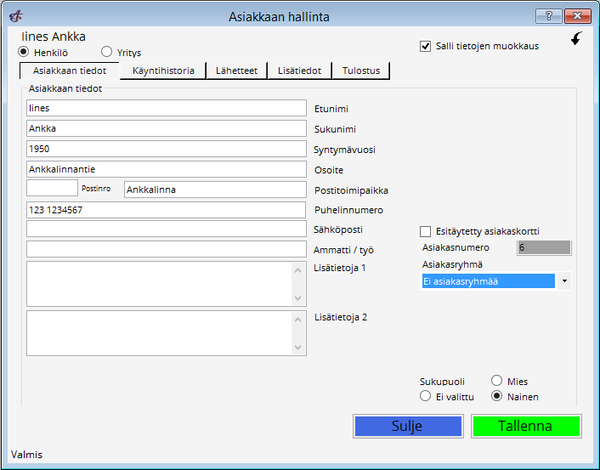
Käyntihisoria
Käyntihistoria -kohdassa voit tarkailla asiakkaan käyntejä, tapahtumahistoriaa ja lahjakortteja.
Käynnit-kohdasta näet asiakkaan käyntihistorian. "Näytä käynti" painikkeesta näet valitsemasi käynnin tiedot. "Lisää käynti" painikkeesta taas voit lisätä asiakkaalle uuden käynnin. Ohjeet uuden käynnin lisäämiseen löydät täältä.
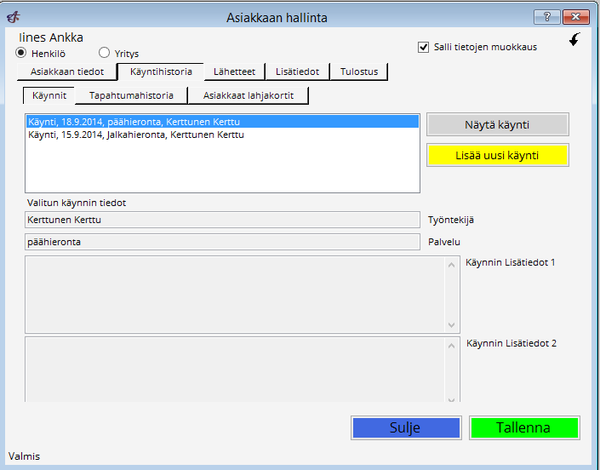
1) Tästä voit valita, minkätyyppiset tapahtumat haluat nähdä...
2)...tällä listalla.
Tapahtumahisoria
Tapahtumahistoriaosiossa voit tarkkailla asiakkaan käyntejä, varauksia, laskuja ja myyntejä. Voit rajata valintaruutuja klikkaamalla, minkätyyppiset tapahtumat haluat nähdä. Tämän jälkeen voit valita listasta haluamasi tapahtuman ja näyttää tapahtuman tiedot klikkaamalla "Näytä" painiketta. Voit myös tulostaa tapahtumahistorian klikkaamalla "Tulosta tapahtumahistoria" painiketta.
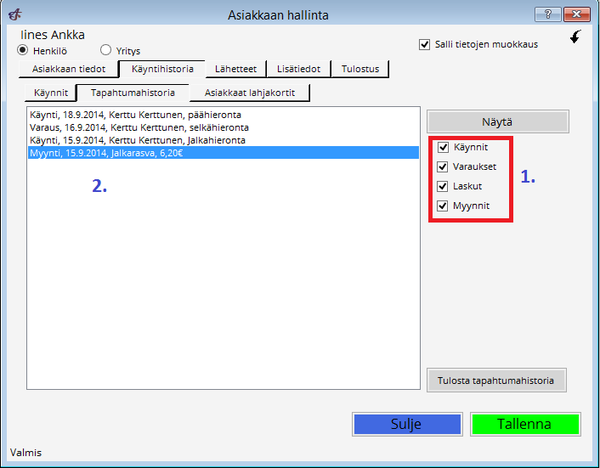
1.) Tästä voit valita, minkätyyppiset tapahtumat haluat nähdä...
2.) ...tällä listalla.
 Ajas
Ajas Eneroc Oy
Eneroc Oy